Пользователи-новички не знают, как настроить Вайбер на телефоне (Айфон или смартфон на базе Android). Мессенджер бесплатный, при необходимости его можно установить на компьютер, ноутбук или планшет. После установки нужно пройти простую регистрацию, указав действующий номер телефона и страну проживания.
Что нужно настроить в Вайбере перед использованием
Начальный этап настройки Вайбер — скачивание и распаковка приложения. Устанавливать мессенджер нужно из PlayMarket или AppStore. Алгоритм действий:
- Войдите в магазин.
- В поиске введите название приложения на английском языке «Viber».
- Выберите нужную утилиту (значок в строке состояния — белая трубка на фиолетовом фоне).
- Кликните по кнопке «Установить».
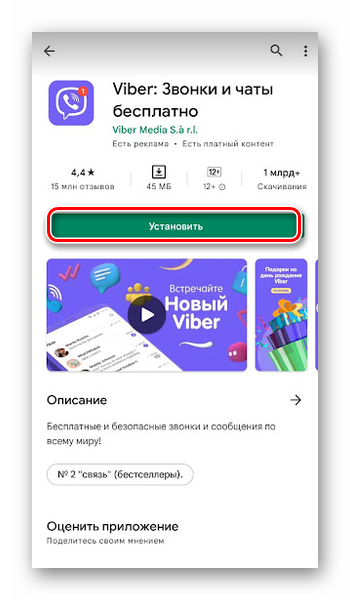
Система iOS или Android автоматически распакует файл за несколько секунд. Перед открытием нужно убедиться в стабильности интернет-сети (значок Wi-Fi должен быть активным). Инструкция, как включить Вайбер на смартфоне Самсунг или любом другом устройстве на базе Android:
- Входим в приложение.
- Нажимаем на кнопку «Начать».
- Вводим в соответствующее поле действующий номер.
- Из списка выбираем страну.
- Подтверждаем действие.
Профиль пользователя
Настроить Viber самостоятельно несложно. Перед тем, как включать мессенджер, необходимо проверить время, установленное на смартфоне. Интернет-соединение будет нестабильным при некорректной дате. Настраивать профиль пользователя (инструкция, как открыть Вайбер, указана выше) нужно вручную. После активации система предложит пользователю указать личные данные. В поля онлайн-формы вписываем:
- имя/никнейм (псевдоним);
- действующий адрес электронной почты;
- дату рождения.
Чтобы подтвердить действие, нужно кликнуть по кнопке, расположенной в правом нижнем углу (значок — белая галочка на фиолетовом фоне). Пользователь в любое время может установить аватар.
Внешний вид интерфейса
Пользователь может самостоятельно настроить интерфейс приложения. Цветовые темы Вайбера:
- белая;
- черная;
- темно-синяя.
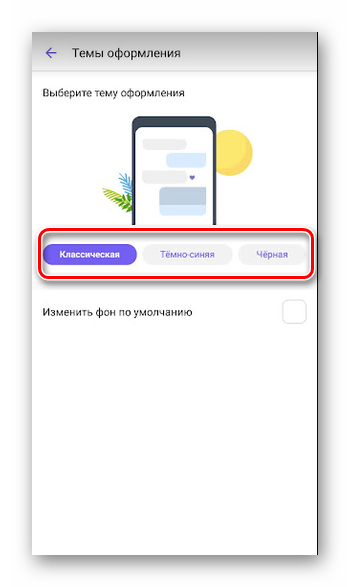
В Вайбере можно установить фон по умолчанию. Алгоритм действия:
- Напротив вкладки «Картинка по умолчанию» устанавливаем галочку.
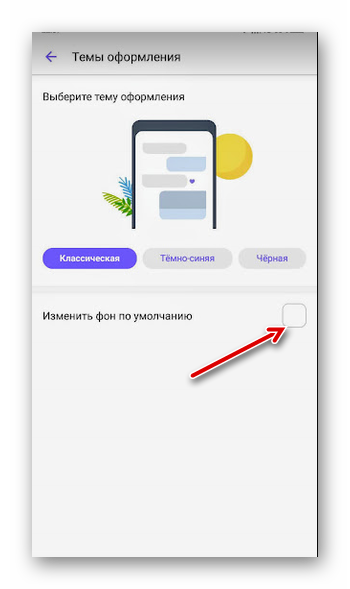
- Переходим в галерею.
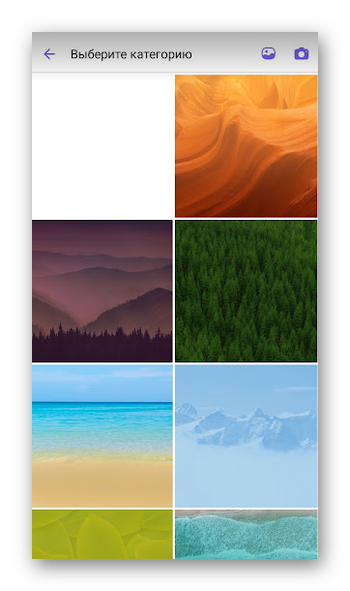
- Выбираем понравившееся изображение.
- Кликаем по нему пальцем.
- Подтверждаем действие.
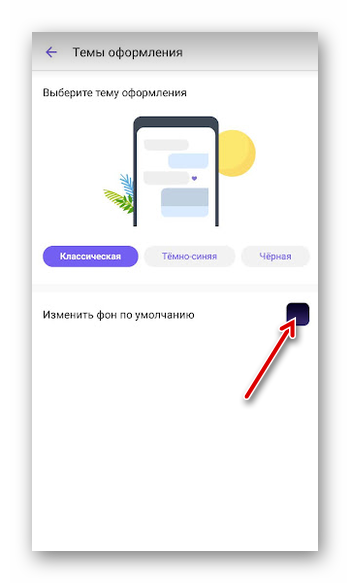
Фон можно поменять на экране чата. Для смартфонов на базе iOS и Android инструкция одинакова:
- Откройте Вайбер.
- Выберите нужный диалог из списка.
- Перейдите в него.
- Кликните по шапке контакта.
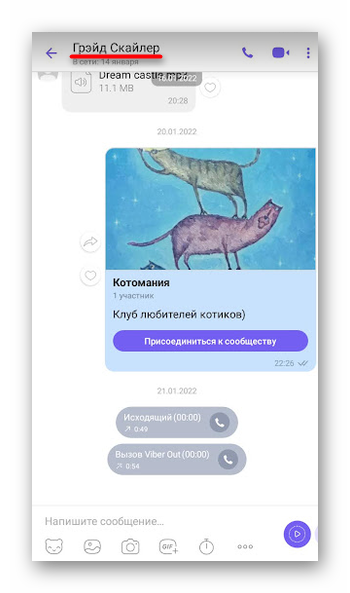
- Выберите вкладку «Фон чата».
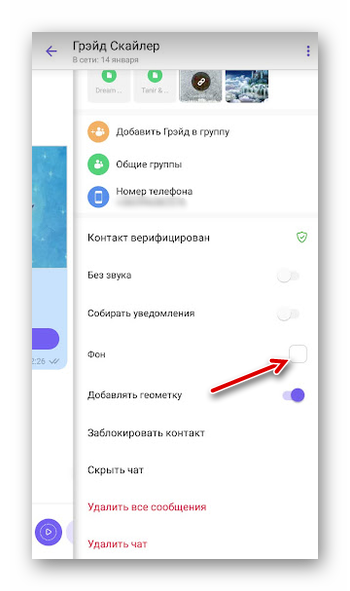
- Кликните по понравившейся картинке.
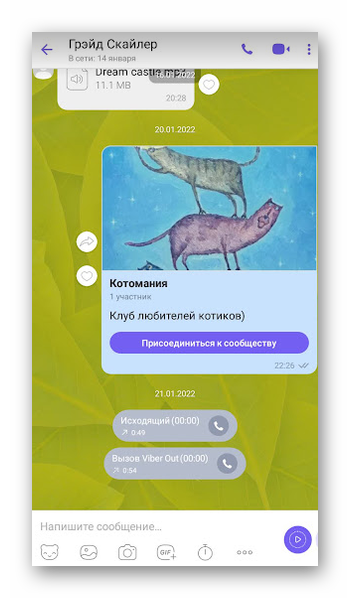
Настройки интерфейса никак не повлияют на работу мессенджера.
Конфиденциальность
Время посещения пользователя в Вайбере отображается автоматически. Настройки конфиденциальности помогают скрыть некоторую информацию от пользователей. В этой вкладке можно найти следующие пункты:
- «В сети».
- «Просмотрено».
- «Показывать фото».
- «Facebook Connect».
- «Скрытые чаты».
- «Заблокированные номера».
- «Рeer-to-peer».
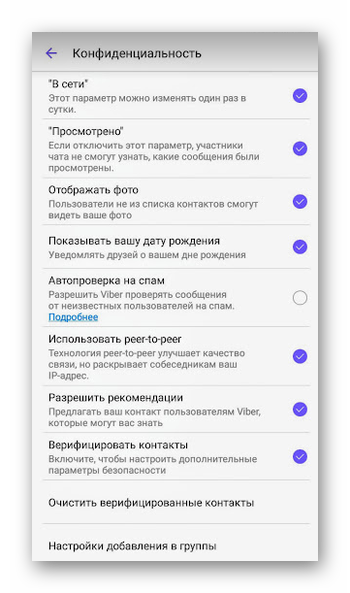
Если пользователь по личным причинам скрыть хочет скрыть время посещения, то напротив параметра «В сети» нужно убрать галочку. Алгоритм действий:
- Входим в Viber.
- Внизу экрана находим кнопку «Еще» и кликаем по ней.
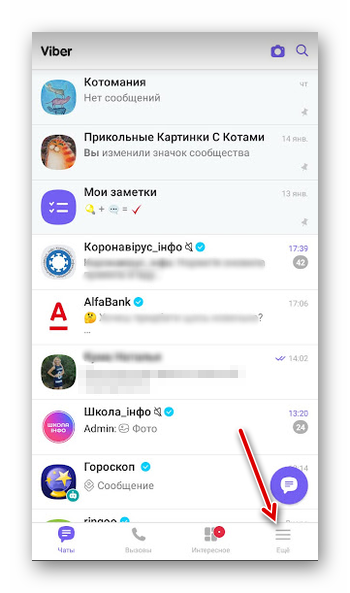
- Заходим в «Настройки».
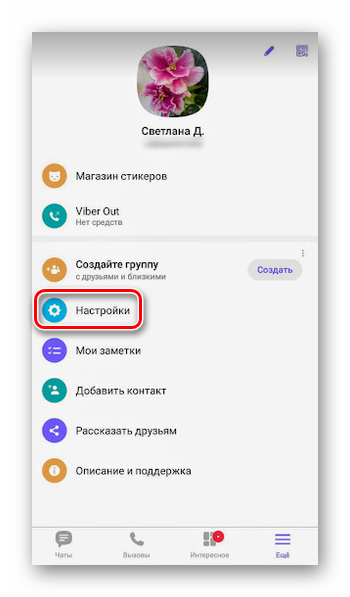
- Из списка выбираем пункт «Конфиденциальность».
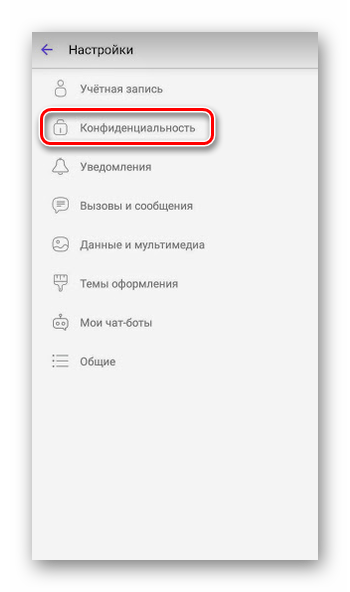
- Деактивируем нужный параметр.
После активации переключателя время посещения пользователя снова будет видно его контактам.
Изменение статуса сообщений поможет скрыть от друзей факт просмотра текстового мессенджера. Владельцы смартфонов на базе iOS и Android могут воспользоваться следующей инструкцией:
- Откройте Viber.
- Кликните по кнопке «Еще».
- Перейдите в «Настройки».
- Выберите вкладку «Конфиденциальность».
- Уберите галочку напротив пункта «Просмотрено».
Владелец аккаунта Viber может в любое время скрыть свое фото. Для этого зайдите в настройки конфиденциальности и деактивируйте соответствующий пункт. Во вкладке «Заблокированные номера» будут отображаться пользователи, внесенные владельцем аккаунта в черный список.
Деактивация технологии «Рeer-to-peer» понадобится людям, которые регулярно обмениваются информацией с малознакомыми пользователями. Чтобы скрыть свой IP—адрес:
- Переходим в «Настройки».
- Выбираем пункт «Конфиденциальность».
- Убираем галочку напротив пункта «Использование Рeer-to-peer».
Viber можно связать с аккаунтом Facebook. Пользователь должен перейти во вкладку «Конфиденциальность» через настройки и кликнуть по кнопке «Facebook Connect». Система запросит подтверждение действия.
Уведомления
Настройка уведомлений необходима, если пользователь состоит в нескольких публичных группах с активным, живым общением. Если оповещения раздражают, владелец аккаунта может деактивировать все параметры.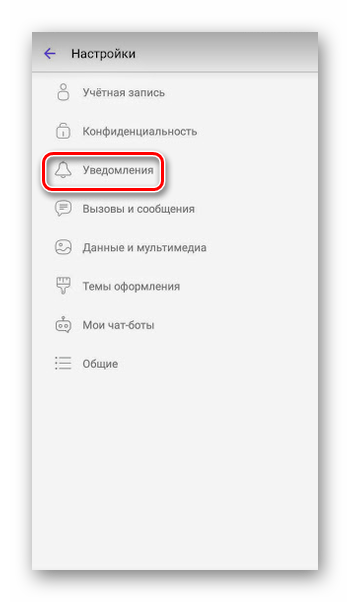
Во вкладке «Уведомления» находятся следующие пункты:
- «Предварительный просмотр сообщений».
- «Присоединение контакта».
- «Всплывающие окна».
- «Включенный экран».
- «Разблокировка экрана».
- «Исходящие сообщения».
- «Системные оповещения».
- «Мелодия звонка».
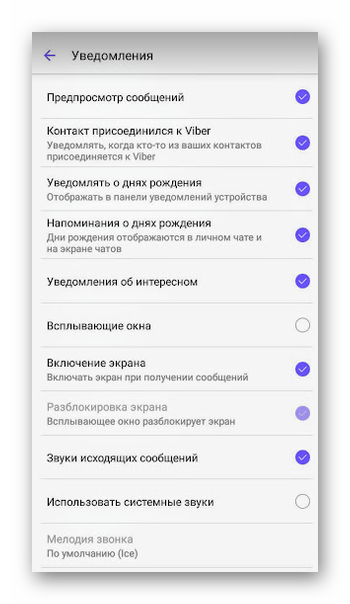
После деактивации параметров Вайбер начнет работать беззвучно. Изменить настройки можно в любое время.
Вызовы и сообщения
Одна из основных функций Вайбера — отправка сообщений и осуществление аудио-, видеовызовов. Во вкладке можно найти следующие пункты:
- «Viber In».
- «Сервисные сообщения».
- «Очистка истории».
- «Датчик приближения».
- «Ввод».
- «Перевод».
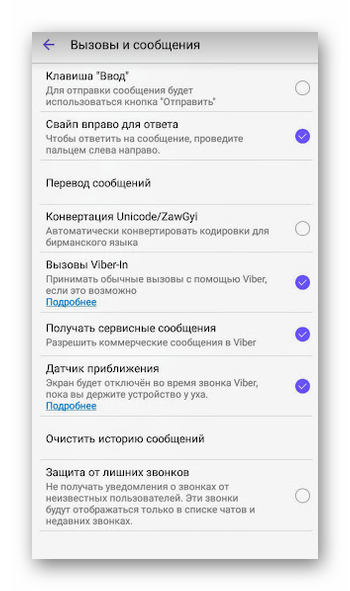
Если пользователь не планируют использовать сервис Viber Out, то функцию «Viber In» можно отключить. В этом случае владелец аккаунта перестанет принимать вызовы от клиентов, авторизованных через приложения-партнеры.
От получения сервисных сообщений также можно отказаться. Для этого:
- Откройте Viber.
- Кликните по кнопке «Еще».
- Перейдите в раздел «Настройки».
- Выберите пункт «Вызовы и сообщения».
- Деактивируйте параметр «Сервисные сообщения».
Если отключить датчик приближения, то экран телефона владельца аккаунта перестанет гаснуть при приближении гаджета к уху. Данная функция доступна только на телефонах на базе Android.
При активации параметра «Перевод сообщения» пользователь получает возможность задать любой язык переписке. Текст будет автоматически переведен с русского языка на:
- украинский;
- турецкий;
- шведский;
- испанский;
- английский;
- сербский;
- португальский;
- болгарский;
- арабский;
- китайский.
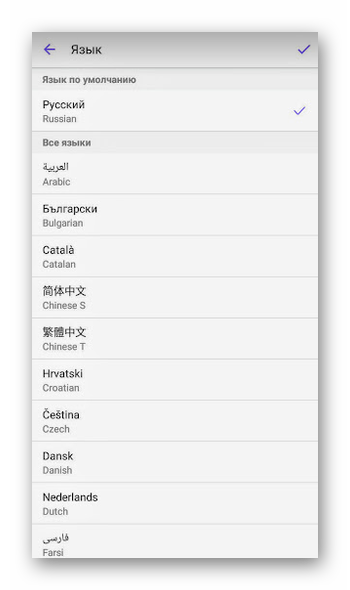
Данные и мультимедиа
Если пользователь обеспечил приложению доступ к камере, то сделать фото и отправить его контакту, не выходя из мессенджера. Медиафайлы сохраняются во внутренней памяти или на SD-карте. Пользователи иногда деактивируют параметры мультимедиа и с целью сэкономить трафик. Во вкладке можно найти следующие пункты:
- «Управление внутренней памятью».
- «Автозагрузка GSM».
- «Автозагрузка по Wi-Fi».
- «Автоматическое проигрывание видео».
- «Ограничения трафика».
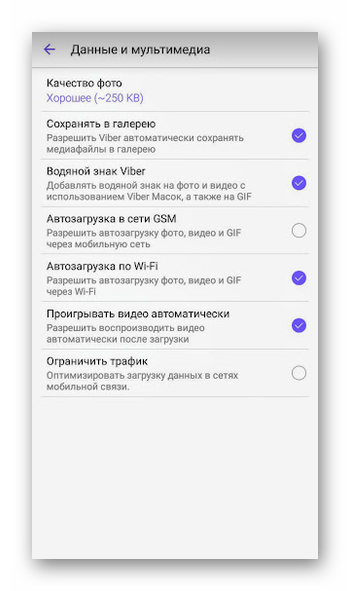
Если владелец аккаунта редко подключается к сети Wi-Fi и предпочитает выходить в сеть посредством мобильного интернета трафик, то целесообразно будет деактивировать параметр «Автозагрузка GSM». После отключения функции аудио, видео, фото перестанут загружаться автоматически. В чате файлы целиком отображаться перестанут. Чтобы просмотреть видео, нужно загрузить его вручную.
Пункт «Автозагрузка Wi—Fi» обеспечивает автоматическую распаковку и сохранение контента из приложения в память смартфона. Деактивация параметра «Ограничение трафика» необходима пользователям, которые редко подключаются к беспроводному модему.
Настройка резервного копирования истории переписки
Резервное копирование — нужная функция. Она помогает сохранить историю диалога. Переписка копируется автоматически:
- ежедневно;
- еженедельно;
- ежемесячно.
Настройка Вайбера на телефоне Андроид – инструкция:
- Открываем приложение.
- Нажимаем на кнопку «Еще».
- Переходим в раздел «Настройки».
- Выбираем раздел «Учетная запись».
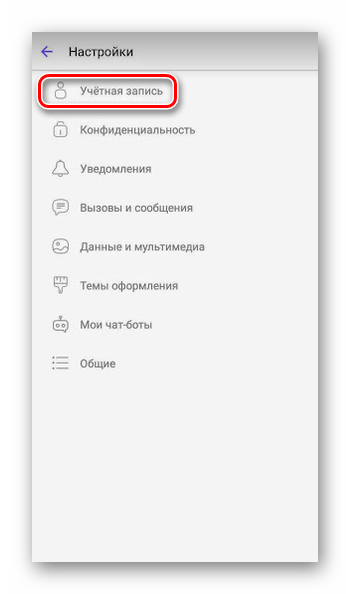
- Переходим к настройкам резервного копирования.
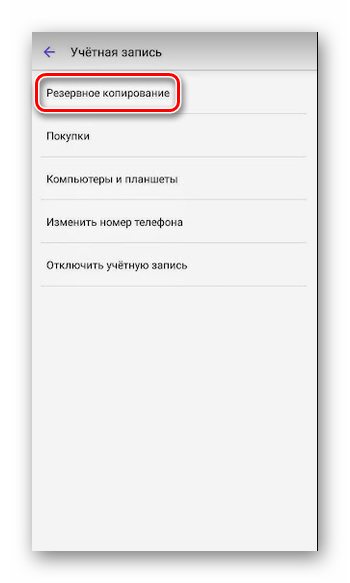
- Кликаем по кнопке «Создать резервную копию».
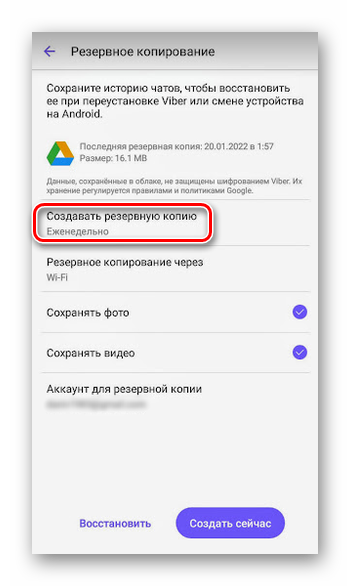
- Выбираем временной промежуток.
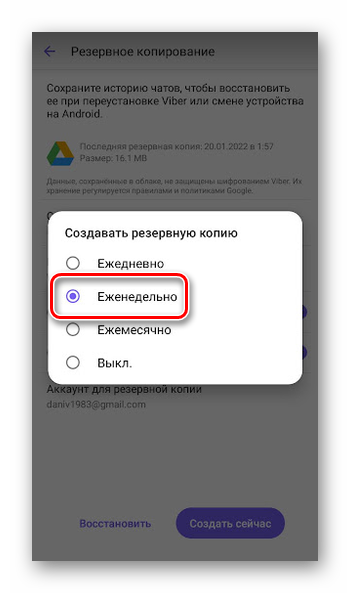
Внимание. Чтобы резервное копирование осуществлялось корректно, смартфон должен быть подключён Google Диску.
Просмотреть историю переписки можно в любое время. Для этого пользователь должен перейти во вкладку «Резервное копирование» и нажать на кнопку «Восстановить».
Прочие настройки
Для владельцев смартфонов на базе Андроид доступно больше функций. Во вкладке «Общие» можно найти следующие параметры:
- Режим ожидания Wi-Fi. Если активировать параметр, то смартфон будет автоматически подключаться к любым открытым интернет-сетям. Батарея будет расходоваться быстрее.
- Прокси-сервер. Параметр позволяет повысить степень конфиденциальности. Личные данные нужно будет вводить вручную в соответствующие поля. При активации этой функции риск утечки конфиденциальной информации минимален.
- Ссылки в приложении. Viber способен открывать некоторые интернет-страницы. Если пользователю редко приходят прямые ссылки на сайты, и нет необходимости регулярно переходить на сторонний ресурс, то этот параметр можно деактивировать.
- Значок в строке состояния. При активации этого параметра в верхнем левом углу смартфона появится несколько иконок, которые уведомят пользователя о пропущенных сообщениях и звонках.
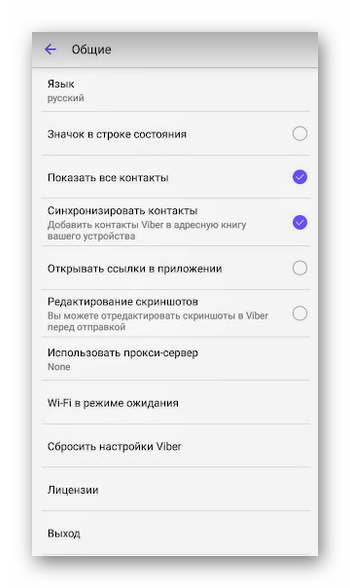
Сброс настроек
Сброс настроек необходим при некорректной работе приложения. Данные, указанные при регистрации, список контактов и история переписок сохраняется после «обнуления». Инструкция, чтобы сбросить настройки:
- Открываем Вайбер.
- Кликаем по кнопке «Еще».
- Переходим в раздел «Настройки».
- Выбираем пункт «Общие».
- Кликаем по кнопке «Сброс настроек».
- Подтверждаем действие.
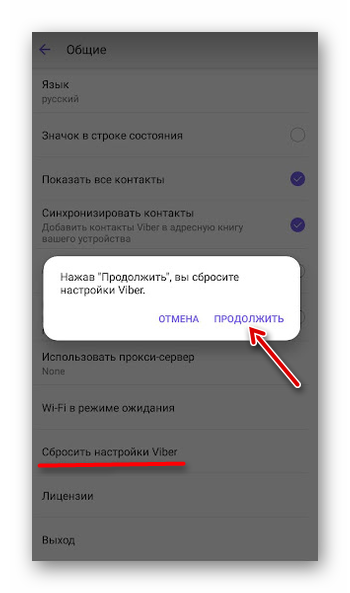
После сброса настроек мессенджер начнет работать в стандартном режиме.
Что еще настроить в Вайбере
В Вайбере можно редактировать скриншоты непосредственно перед отправкой контактам. Для активации функции:
- Открываем Вайбер.
- Переходим во вкладку «Еще».
- Выбираем пункт «Настройки».
- Переходим в раздел «Общие».
- Напротив пункта «Редактировать скриншоты» поставить галочку.
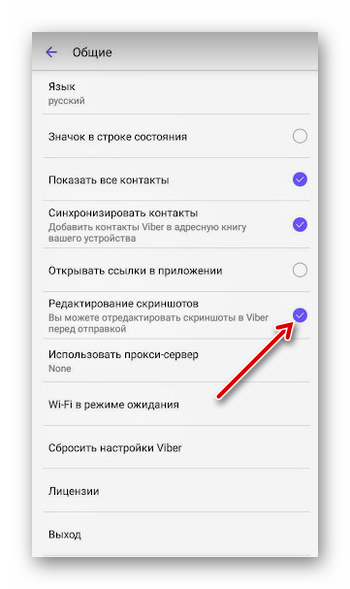
Владелец аккаунта может синхронизировать контакты Вайбера с адресной книгой. Соответствующий параметр находится в разделе «Общие». Здесь же можно активировать значок в строке состояния Вайбер, — однако что это такое многие не знают — это опция, которая позволяет работать Вайберу в фоновом режиме, чтобы не пропустить ни одного важного звонка и смс.
Итоги
Настроить приложение легко. Инструкция, изложенная выше, поможет новичкам и опытным пользователям разобраться с основными функциями Вайбера. Дополнительные настройки упростят процесс работы с мессенджером.








